在工作中,我们经常需要制作各种图表,如流程图、柱状图、折线图等等。而Word作为办公软件中常用的文档处理软件,它不仅可以编辑文本,还可以制作各种图表。本文将介绍如何在Word中快速制作漂亮的图表。
一、制作流程图
流程图是一种用于表示流程或系统的图表。在Word中制作流程图非常简单,只需按照以下步骤进行操作:
1. 在Word中打开一个新文档,单击插入菜单中的“形状”按钮,选择“流程图”中的一个形状。
2. 单击鼠标左键并拖动形状到文档中,然后输入所需的文本。
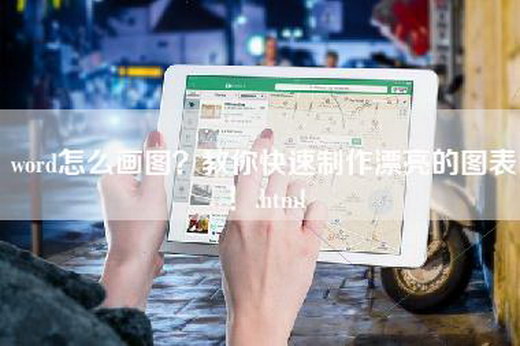
3. 重复上述步骤,添加所需的形状和文本,直到完成整个流程图。
4. 根据需要,可以调整形状的大小、颜色和线条样式,以及添加箭头等其他元素。
5. 最后,将整个流程图保存为Word文档或图片格式。
二、制作柱状图和折线图
柱状图和折线图是常用的数据分析工具,在Word中也可以轻松制作。以下是具体步骤:
1. 在Word中打开一个新文档,单击插入菜单中的“图表”按钮,选择所需的图表类型(如柱状图或折线图)。
2. 在弹出的“Excel工作表”中输入数据,然后单击“确定”按钮。
3. 在Excel工作表中,可以调整数据的格式和样式,如添加标题、修改颜色等。
4. 返回Word文档,可以看到已经生成了所需的图表。可以根据需要调整图表的大小、颜色和样式等。
5. 最后,将整个文档保存为Word文档或图片格式。
三、制作饼图
饼图是一种用于显示相对比例的图表,也可以在Word中制作。以下是具体步骤:
1. 在Word中打开一个新文档,单击插入菜单中的“图表”按钮,选择“饼图”。
2. 在弹出的“Excel工作表”中输入数据,然后单击“确定”按钮。
3. 在Excel工作表中,可以调整数据的格式和样式,如添加标题、修改颜色等。
4. 返回Word文档,可以看到已经生成了所需的饼图。可以根据需要调整图表的大小、颜色和样式等。
5. 最后,将整个文档保存为Word文档或图片格式。
总结:
通过上述步骤,我们可以在Word中快速制作流程图、柱状图、折线图和饼图等各种图表。这些图表不仅可以美化文档,还可以帮助我们更好地展示数据和流程。希望这篇文章能够帮助到大家,让大家更加熟练地使用Word制作图表。
本文转载自互联网,如有侵权,联系删除